Recursos ocultos que você pode habilitar no Windows 11 Build 25309
Como muitos outros lançamentos do canal Dev, o Windows 11 Build 25309 inclui vários recursos que você pode ativar. Alguns deles a Microsoft lança gradualmente, para que você possa forçá-los a ativá-los sem esperar. Outros são um trabalho em andamento e não foram anunciados. Vamos analisá-los em detalhes.
Propaganda
Para habilitar os recursos, você tradicionalmente precisa do ViVeTool. Se você não possui este aplicativo freeware de código aberto em seu computador, é o momento certo para obtê-lo agora.
Recursos ocultos no Windows 11 Build 25309
Pré-requisitos
- Navegue até o seguinte página GitHub, e baixe a versão mais recente do ViVeTool.
- Extraia o arquivo ZIP com seu arquivo para o c:\vivetool pasta.
- Agora, clique com o botão direito do mouse no Começar botão na barra de tarefas, aquele com o logotipo do Windows, e selecione Terminal (Administrador) do menu.
- Certifique-se de que o Terminal esteja aberto para o PowerShell ou Prompt de comando aba.
Isso é bom o suficiente para prosseguir. Você deve inserir os comandos para os recursos analisados abaixo no Terminal elevado que acabou de abrir.
Além disso, para desfazer qualquer uma das alterações, substitua /enable com /disable em cada um dos comandos, execute o comando modificado e reinicie o sistema operacional.
Novo Mixer de Volume
O anúncio oficial do Windows 11 Build 25309 finalmente revela o novo mixer de volume que permite alternar facilmente o dispositivo de saída e alterar o nível de som para aplicativos individuais. Ele também possui uma tecla de atalho dedicada, Ctrl + Ganhar + V para abri-lo.
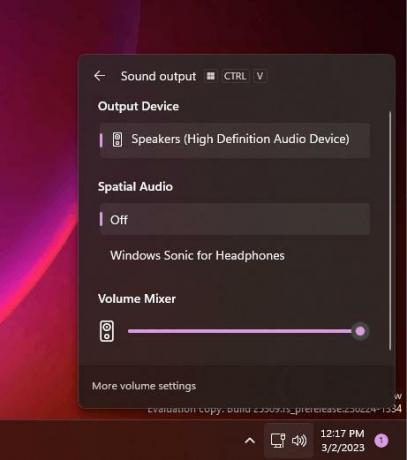
Na verdade, é existe como um recurso oculto no canal Dev desde Windows 11 Compilação 25281, mas a Microsoft anunciou oficialmente apenas hoje. Além disso, a empresa está lançando gradualmente, então há uma grande chance de você não tê-lo.
Para ativar o novo Mixer de Volume, execute o seguinte comando no Terminal:
c:\vivetool\vivetool /enable /id: 42106010
Depois de reiniciar o Windows 11, você terá o novo mixer.
Você pode desativá-lo a qualquer momento se o comando oposto:
c:\vivetool\vivetool /desativar /id: 42106010
Novo explorador de arquivos
Como você deve se lembrar, a Microsoft está trabalhando em um novo explorador de arquivos que é baseado no Windows App SDK/WinUI 3. No Windows 11 Build 25309 agora é mais fácil habilitá-lo, pois não requer mais ajustes no Registro. Além disso, é mais estável em uso.

Em termos de recursos, ele não difere muito do aplicativo File Explorer padrão e tem a mesma aparência. Todas as mudanças estão sob o capô.
Para ativá-lo, execute esses comandos, um por um.
c:\vivetool\vivetool /enable /id: 40729001c:\vivetool\vivetool /enable /id: 40731912c:\vivetool\vivetool /enable /id: 41969252c:\vivetool\vivetool /enable /id: 42922424
Reinicie o sistema operacional para acessar o novo File Explorer. Você verá um novo ícone Pizza em sua barra de ferramentas que indica que você ativou o novo aplicativo.
Galeria do explorador de arquivos
A Microsoft continua a melhorar o built-in Recurso de galeria do File Explorer. Parece um pouco mais polido na compilação 25309.
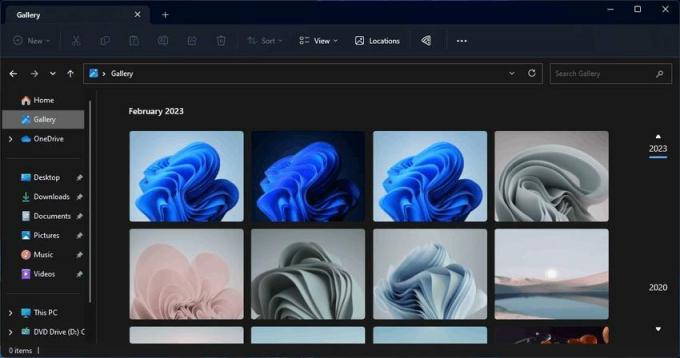
Se você não tiver a entrada Galeria depois de habilitar o novo File Explorer, execute adicionalmente este comando:
C:\vivetool\vivetool /enable /id: 41040327
Emblemas e ações do menu Iniciar
Você deve se lembrar que a Microsoft está trabalhando em Emblemas do menu Iniciar e ações diretas para o ícone do perfil do usuário. Os novos recursos devem atrair a atenção do usuário e lembrá-lo de concluir tarefas importantes, como configurar backup, OneDrive e assim por diante.
Com a compilação 25309, a Microsoft continua a testar novas variantes dos emblemas do menu Iniciar. Todos eles estão em teste A/B, mas você pode ativá-los com os seguintes comandos.
c:\vivetool\vivetool /enable /id: 36435151 /variant: 1 /variantpayloadkind: 1 /variantpayload: 737c:\vivetool\vivetool /enable /id: 36435151 /variant: 1 /variantpayloadkind: 1 /variantpayload: 993c:\vivetool\vivetool /enable /id: 36435151 /variant: 1 /variantpayloadkind: 1 /variantpayload: 1121
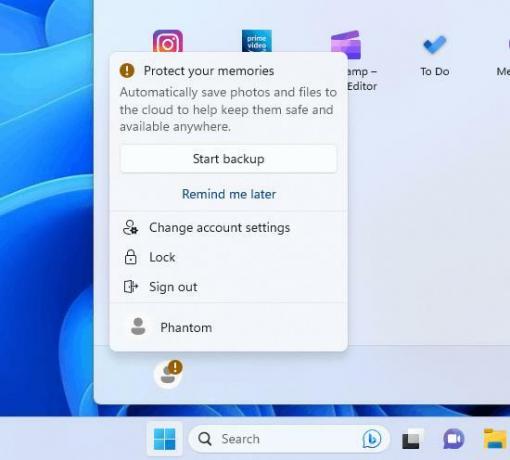
Recomendações do menu Iniciar para mostrar dicas, atalhos, novos aplicativos e muito mais
Ao contrário da adição anterior ao menu Iniciar, esta não foi anunciada e não está sendo lançada para ninguém. Há uma nova opção para o menu Iniciar para mostrar recomendações extras com a seguinte aparência.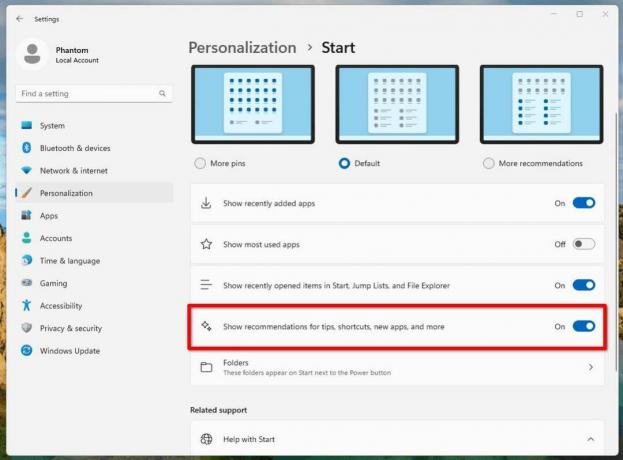
Você pode ativá-lo executando este comando ViVeTool: c:\vivetool\vivetool /enable /id: 42916428.
Gerenciamento Automático de Cores
O gerenciamento automático de cores é um gerenciamento de cores no nível do sistema acelerado por hardware em telas SDR qualificadas e especialmente provisionadas. Em hardware compatível, o ACM agora pode ser ativado com uma nova opção no aplicativo Configurações. Ele permitirá que todas as cores em todos os aplicativos do Windows, sejam ou não gerenciadas por cores, apareçam com precisão e consistência em todos os monitores suportados.

Para ativar o ACM, vá para Configurações > Tela > Avançado exibição, selecione a exibição correta e ligue Gerenciar cores automaticamente para aplicativos. No entanto, você pode não ver a nova opção lá, pois a Microsoft está lançando-a gradualmente. Para acessá-lo imediatamente, execute o seguinte comando do ViVeTool:
c:\vivetool\vivetool /enable /id: 36371531
Não se esqueça de reiniciar o sistema operacional para aplicar a alteração.
O comando desfazer é c:\vivetool\vivetool /desativar /id: 36371531.
Novo Mostrar a opção de teclado virtual
A opção que define quando mostrar o teclado virtual pode ser habilitada no app Configurações. Se você não o vir depois de atualizar para a nova compilação, um único comando ViVeTool irá desbloqueá-lo para você.
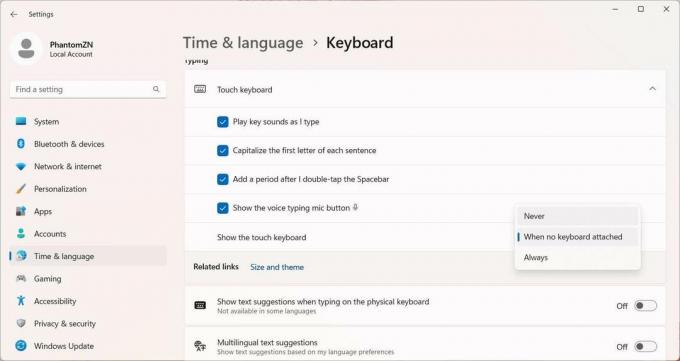
Para ativar o novo novo Mostrar o teclado de toque opção, execute esta linha:
c:\vivetool\vivetool /enable /id: 37007953
Depois de reiniciar o sistema operacional, você encontrará a nova opção em Configurações > Hora e idioma > Digitação > Teclado sensível ao toque.
Posição padrão do ícone da área de trabalho do Spotlight
Embora a Microsoft não tenha mencionado essa mudança, a empresa está experimentando a posição padrão do ícone Spotlight na área de trabalho. Ele aparece no canto inferior direito, no meio inferior, no canto inferior esquerdo, etc. para diferentes usuários.
Com a ajuda do ViVeTool, você pode experimentar todos esses padrões. Os comandos são os seguintes.
-
c:\vivetool\vivetool /enable /id: 41861575
-
c:\vivetool\vivetool /enable /id: 41861575 /variante: 2
-
c:\vivetool\vivetool /enable /id: 41861575 /variante: 3
Capacidade de criar volumes de desenvolvedor ReFS
Mais um recurso oculto que você pode ativar é a capacidade de criar volumes de desenvolvedor ReFS. Foi introduzido pela primeira vez em construção 25290. Para este mesmo recurso, você não precisa reiniciar o sistema operacional após ativá-lo com o ViVeTool. Graças a @XenoPanther para o esclarecimento.
Execute o c:\vivetool\vivetool /enable /id: 40347509 comando, reinicie o sistema operacional e mergulhe no PowerShell ou no prompt de comando.
Você poderá transformar uma partição no volume ReFS dev com o seguinte comando:
formatar
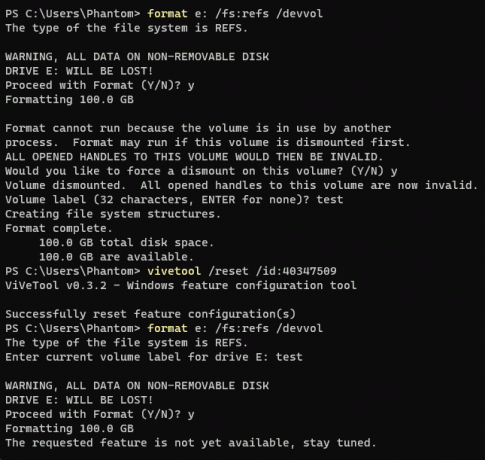
Botão Adicionar dispositivo Bluetooth oculto para dispositivos que não suportam Bluetooth
A Microsoft também está testando uma alteração nas configurações para dispositivos que não possuem módulo Bluetooth instalado. Se o sistema operacional não conseguir detectar o hardware necessário, ele ocultará o botão "Adicionar dispositivo" na página do Bluetooth em Configurações.
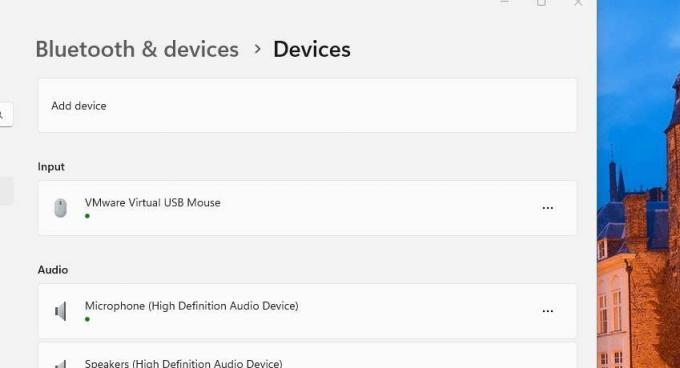
Este é um trabalho em andamento, portanto, por padrão, o novo comportamento está desabilitado. O seguinte comando o ativa:
c:\vivetool\vivetool /enable /id: 41734715
Graças a @PhantomOfEarth para tudo.
Se você gostou deste artigo, compartilhe-o usando os botões abaixo. Não vai exigir muito de você, mas vai nos ajudar a crescer. Obrigado por seu apoio!
Propaganda


